WebcamMax 8.0.7.8
В нашия живот често има случаи, когато имаме нужда от камера за записване на важна жалба или видеоклип за нашия собствен блог. Проблемът е, че не винаги разполагате с видеокамера. Онези хора, които имат уеб камера, закупени отделно или влизащи в устройството на лаптоп, винаги са там. За да заснемете видеоклип с този фотоапарат, имате нужда от специални програми, които могат да направят това, а един такъв е Webkam Max.
WebcamMax е лесен и удобен инструмент, който ви позволява да записвате видео от уеб камера със звук. Този продукт има много допълнителна функционалност, което го прави забавно.
Урокът: Как да записвате видео от уеб камера в WebcamMax
Съветваме ви да погледнете: Най-добрите програми за запис на видео от уеб камера
съдържание
Видеозапис
Основната функция на тази програма е видеозапис. За да започнете запис, просто натиснете съответния бутон (1). По време на запис можете да поставите видеоклипа на пауза (2) и след това да го натиснете, като натиснете същия бутон.
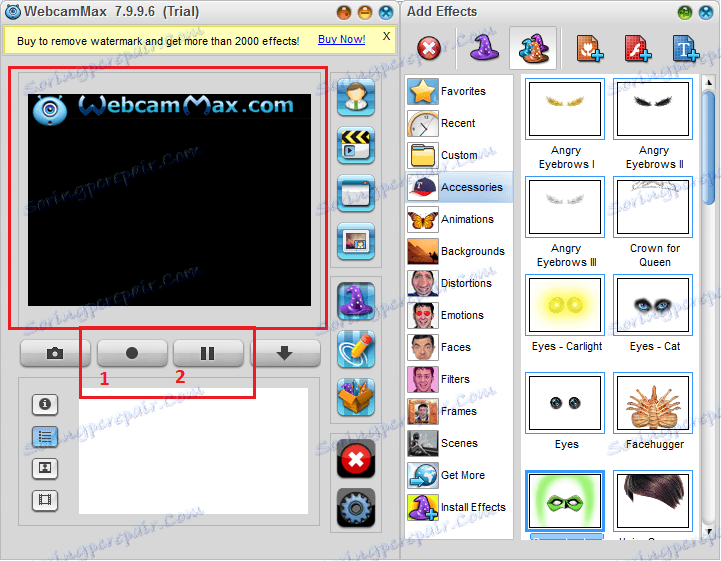
Снимки по време на запис
Можете да направите снимка на това, което понастоящем се показва в прозореца за предварителен преглед (1). Всички направени снимки ще бъдат съхранени в раздела за изображения и ще можете да ги видите в реално време (2).
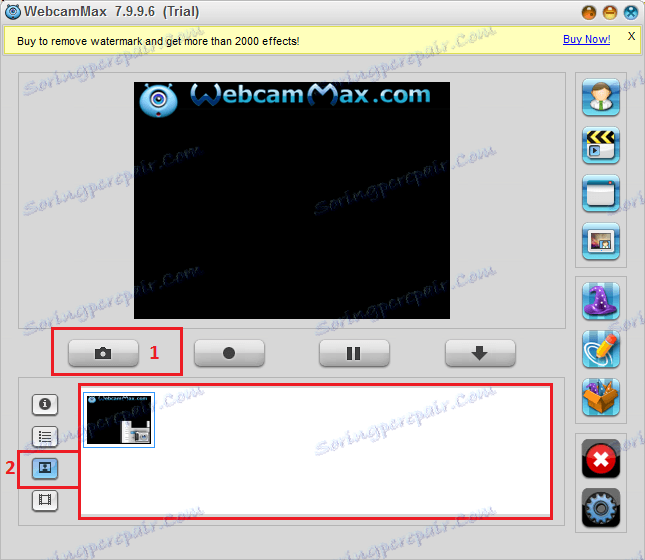
Гледане на видеоклипове
Ролите, които записвате, се съхраняват в специален раздел, където могат да се видят и в вградения плейър.
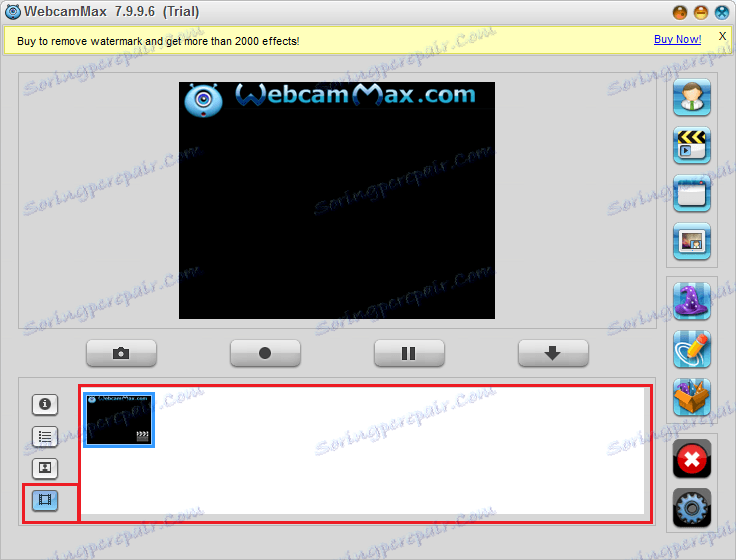
Гледайте видео от трета страна
Програмата има свой собствен играч, който не се отличава от характеристиките, но е най-лесният заместител на обикновен играч. Освен това към видеофайла, който ще бъде възпроизведен, можете да приложите и няколко ефекти, като по този начин малко забавно или да го направите по-интересно.
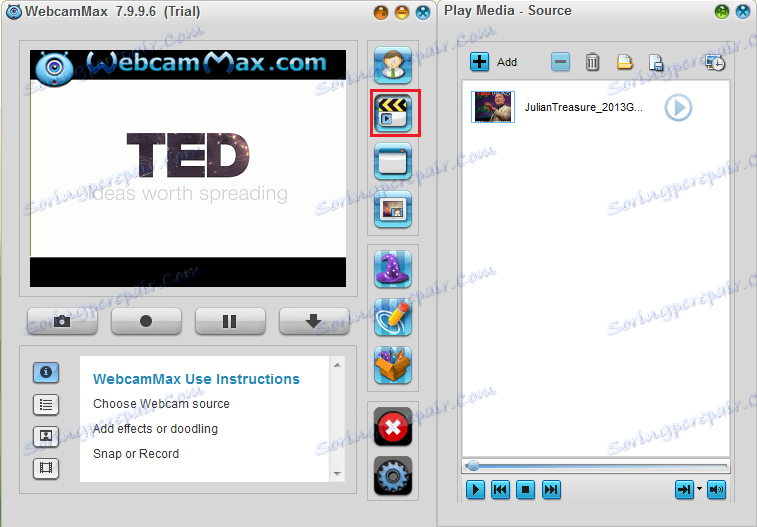
Заснемане на изображения от екрана
Също така в програмата има функция за записване на това, което се случва на екрана на компютъра, което е много полезно за обучение на видеоклипове или за блогъри.
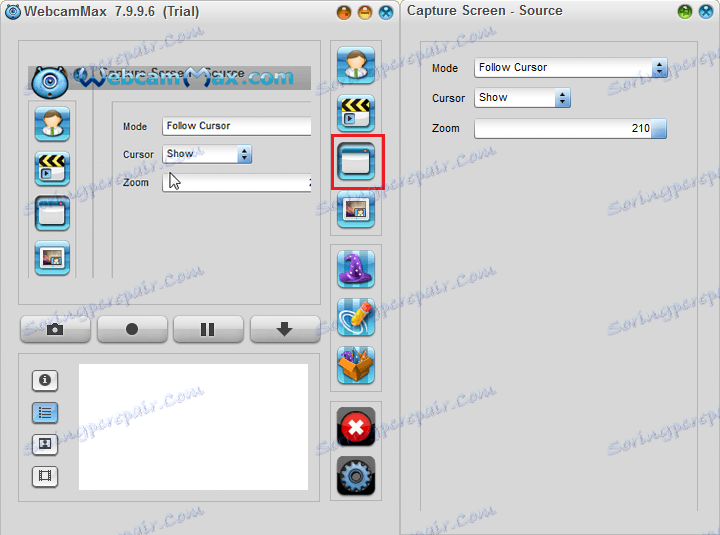
Картина в картина
Друга полезна функция е картината в картинката, която ви позволява да добавите мини екрани към записаното видео, в което ще видите какво посочвате (3). Можете да добавите няколко мини екрана (1) и да изберете местоположението на всеки (2).
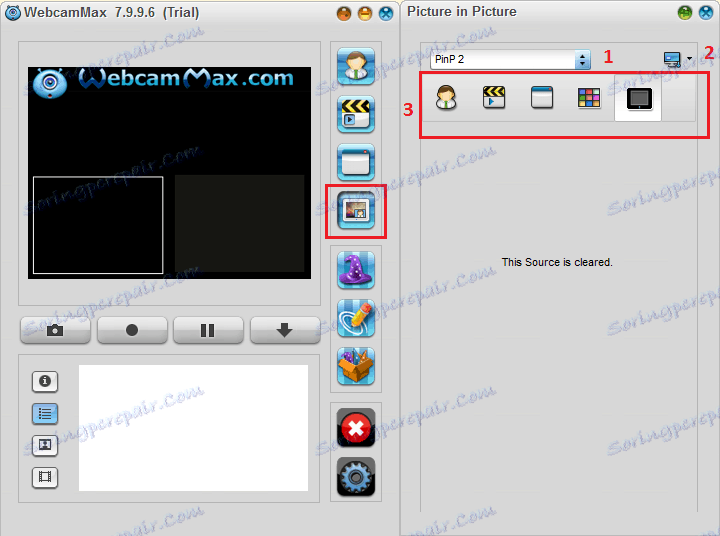
вещи
Програмата има много ефекти, които могат да бъдат приложени към записано или възпроизведено видео. Можете да промените фона, лицето, емоциите и много други неща.
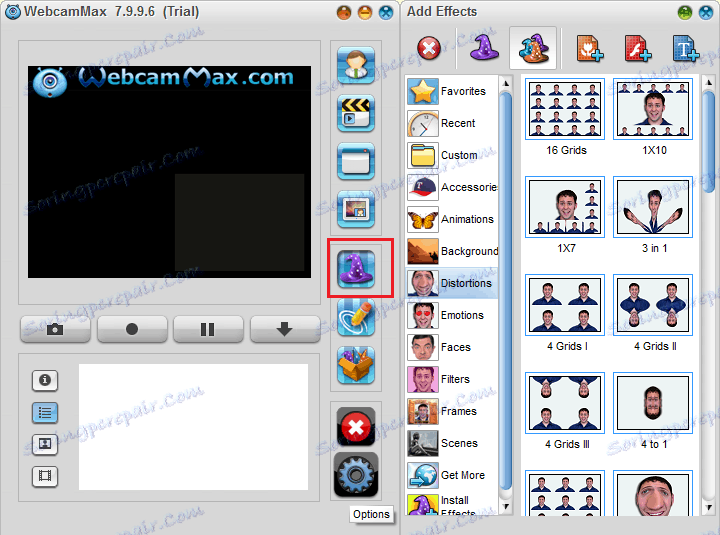
чертеж
Можете да рисувате в реално време директно върху кадъра или видеоклипа, който възпроизвеждате.
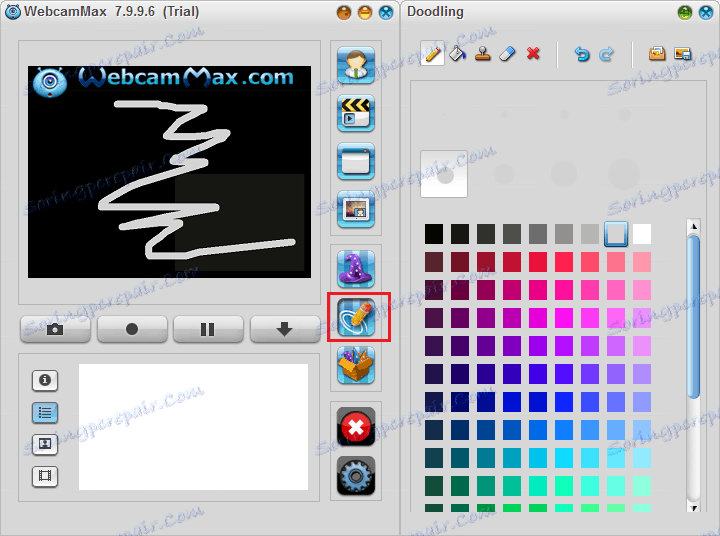
Създаване на шаблон
В раздела "Ефект шаблон" можете да запазите приложените ефекти, като създадете шаблон, който може да се използва за друг запис.
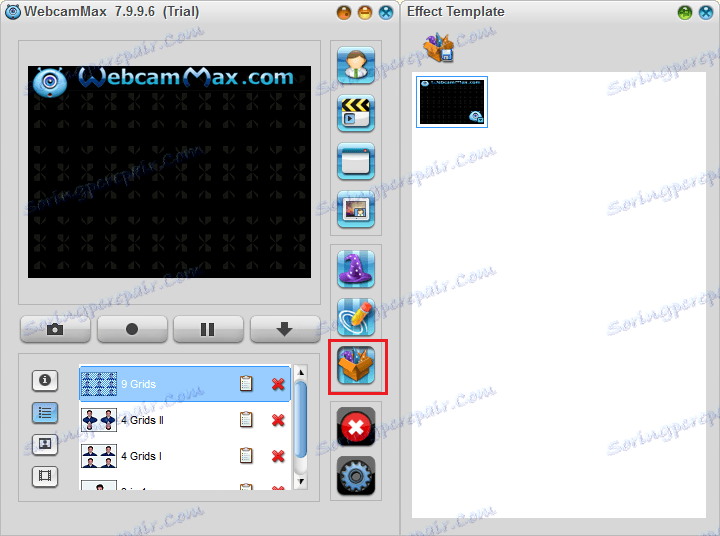
Изтриване на всички ефекти
За да не изтриете всички ефекти един по един, можете да ги изтриете едновременно, като кликнете върху съответния бутон.
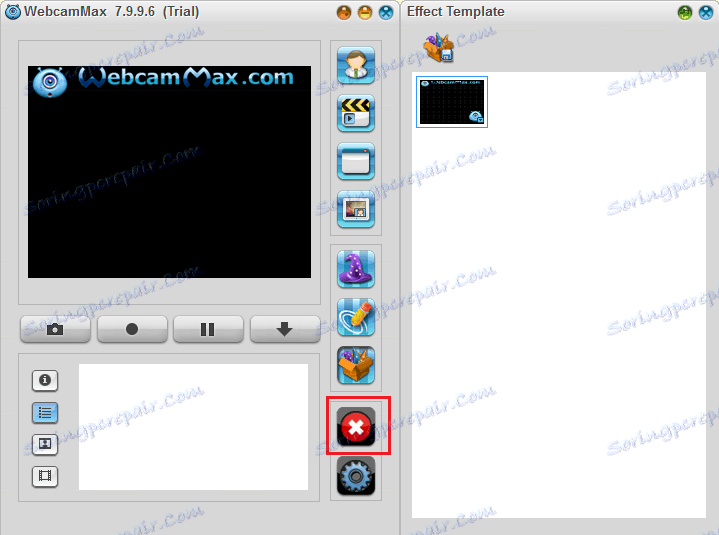
предимства
- Много ефекти
- Руски език (можете да промените настройките)
недостатъци
- Воден знак в безплатната версия
- Няма разкази
- Няма избор на видео формат
Една проста и удобна програма WebcamMax е създадена главно за забавление и забавление, но може да се използва за по-сериозни цели, въпреки че има твърде малко възможности за това. Пълната версия ви позволява да премахнете водния знак върху запазения видеоклип и да добавите още повече ефекти, които вече са доста тук.
Изтеглете пробната версия на Webcam Max
Изтеглете последната версия на програмата от официалния сайт
